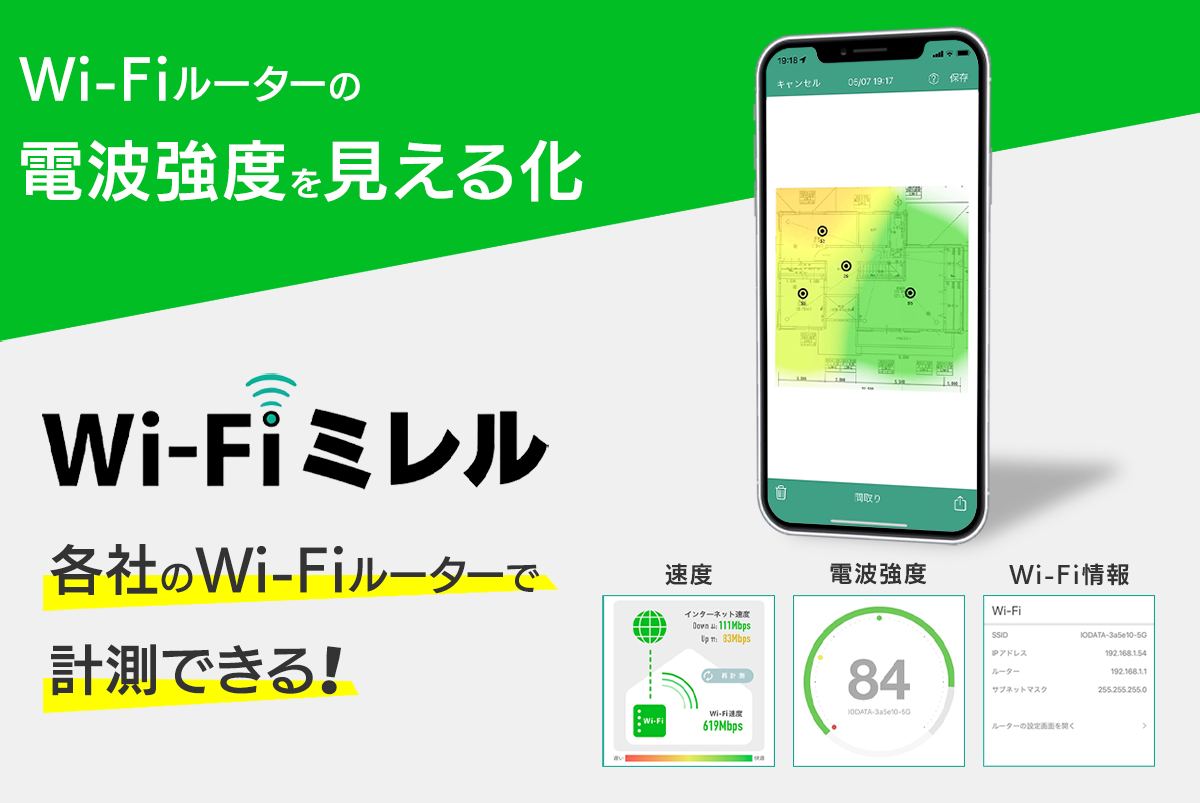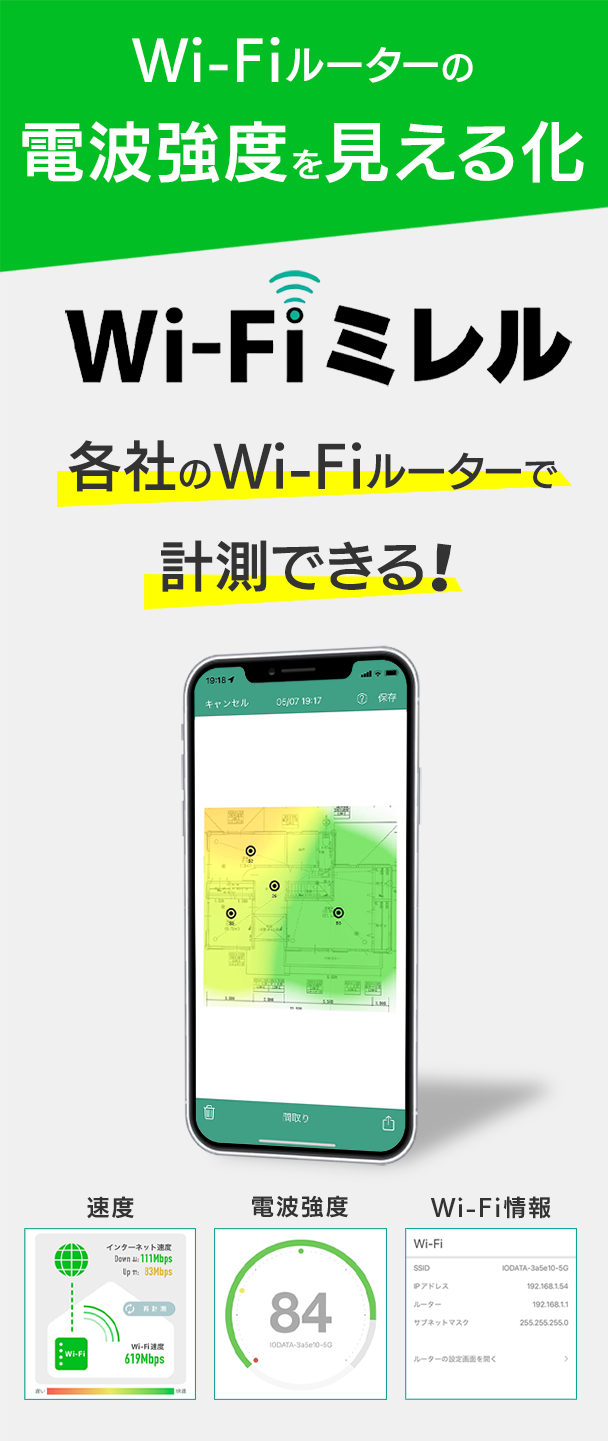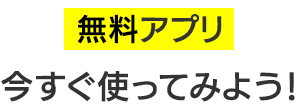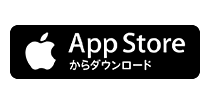Wi-Fiの「届かない」「弱い」を改善。11ac対応のコンセント直挿し無線LAN中継機WN-AC1167EXP

(写真)11ac対応の無線LAN中継機。他のコンセントを塞がない
家の中でどうしても無線LAN、Wi-Fiが「届かない」「弱い」場所がありますよね。また、Wi-Fi機器も11ac対応が増えてきました。私の場合もiPhone 6s、MacBook、Surface Pro 3と使用するほとんどが11ac対応機器です。
無線LAN親機も11ac対応が増え、それ自体も電波が遠くまで届くよう設計されていますが、我が家のようなコンクリートの壁が厚い家は、場所によって、電波が弱くなるところがあります。一戸建てのご自宅の方は、2階の部屋の電波が弱い方もいらっしゃるでしょう。
11acのまま電波を遠くまで、強く届かせたい。そのご要望に応えるべく、11ac対応の無線LAN中継機が誕生しました。それが、WN-AC1167EXPです。

(写真)11ac対応の無線LAN中継機WN-AC1167EXPのパッケージ
WN-AC1167EXPは、隣のコンセントをふさがない直挿し型で11ac(2×2)に対応し、867Mbpsの高速通信を実現する(規格値)無線LAN中継機です。もちろん2.4GHz(n)にも対応しています。今まで親機のWi-Fiが届かなかった場所でも、快適に利用できるようになります。

(写真)隣のコンセントをふさがない

(写真)洗濯機の電源の上でも直挿しできました
利用中の親機との接続設定は、親機と本商品のWPSボタンを押すだけで完了します。(WPS対応親機なら他社商品でも接続できます。)
また親機のSSIDと暗号キーをそのまま中継するため、もともと親機に接続していたスマホやパソコン、ゲーム機など子機の再設定は必要ありません。本商品では2.4GHz、5GHz両方のSSID暗号キーの中継に対応しています。
この設定が難しいと嫌になりますが、セットアップガイドが同梱されていて、無線LAN親機にWPSボタンがついている場合、とてもかんたんです。
※もちろん、手動で設定することもできます。

(写真)同梱されているセットアップガイド
セットアップガイドを見ながら、設定してみます。
①本商品を無線LAN親機の近くのコンセントに挿してください。一番左のランプが点滅から点灯になるまで待ってください。

(写真)親機の近くのコンセントに挿された本商品
②無線LAN親機のWPSボタンをランプが点滅(もしくは点灯)するまで長押ししてください。

(写真)無線LAN親機のWPSボタンを長押し 写真はWN-AX1167GRの場合
③本商品のWPSボタンを3秒長押しします。

(写真)本商品のWPSボタンを長押し
④5もしくは2.4のランプが点滅から1~3分後に点灯に変わったら接続完了です。

(写真)5GHzでつながった場合(点灯)
※親機と本商品とは、2.4GHz帯、5GHz帯のどちらか一方でつながります。ですが、本商品は、スマホやパソコンは5GHz帯で、ゲーム機は2.4GHz帯など、周波数帯が異なる子機が混在する場合でも利用可能な「デュアルモード」を搭載しています。また、親機が2.4GHzにしか対応していない場合でも、本商品と子機間は5GHzでの接続ができますので、ご利用いただく子機にあわせて利用することができます。
◎セットアップの際の補足
WPS設定の際、無線LAN親機と、本商品との距離は、1~3m以内で設定してください。
※私の自宅で設定した際は、4m30cmでも設定可能でした。

(写真)無線LAN親機と本商品の設定の距離
万が一、繋がらない場合は、再度、無線LAN親機と近くで設定してみてください。

(写真)設定できない場合は、無線LAN親機と本商品を近くで設定
設置は、本商品をコンセントから抜き、使いたい場所のコンセントに挿し、スマホなどの子機からWi-Fiでインターネットにつながることが確認できればOKです。
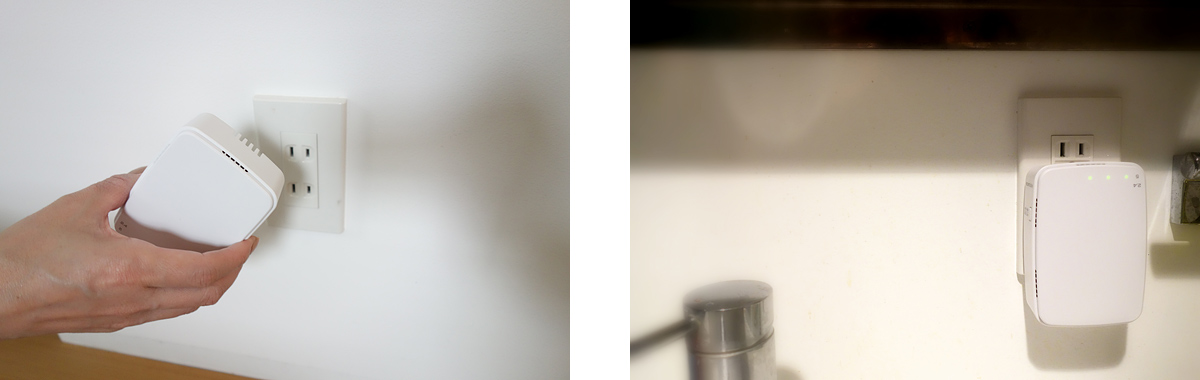
(写真)本商品をコンセントから抜き、使いたい場所のコンセントに挿す
設定が終わったので早速使ってみました。

家のWi-Fiが繋がらない!寿命が原因?ルーターを点検しよう!
お風呂でスマホテレビ
正直、驚きました。画質が良い、高いビットレートでも、コマ落ちしません。以前、11n/g/b対応の中継機を使った時は、低いビットレートで、それでも満足していましたが、今回はそれ以上の満足感です。さすが、11acの中継機だと思いました。別日に録画したドラマを観ても高画質で再生できました。

(写真)お風呂でスマホテレビ。高画質でコマ落ちしない。
お風呂からリビングにあるNASに接続して音楽(ロスレス圧縮)を聴く
さすがにリビングのNASにある音楽をお風呂で、それもロスレス圧縮のような高音質の曲の再生は無理だろうと考えていました。ところが、これまた全く途切れることがありません。11acの中継機の良さを実感しました。

(写真)お風呂でリビングのNASにある曲を再生。全く途切れず良い音
寝室で動画見放題サービスをタブレットで視聴
就寝前に、本商品を寝室のコンセントに移動させ、気になった映画(動画配信サービス)をノートPCで再生。これも、スムーズな再生で、言うことなし。途中、スマホも使って同時にアクセスをしていましたが、その際も動画の再生が止まったりすることはありませんでした。

(写真)電波が弱かった寝室で本商品を使って動画サービスを視聴。
妻も「家中、Wi-Fiがつながりやすくなって、お風呂でもテレビや音楽が楽しめて、場所も取らないし、線もなくてスッキリして、いいわね」と喜んでいました。
11ac対応の場所をとらないコンセント直挿し無線LAN中継機「WN-AC1167EXP」で快適なWi-Fi環境をオススメします!
この記事は、個人宅環境における結果であり、宅内環境、近隣の電波環境により異なる場合があります。
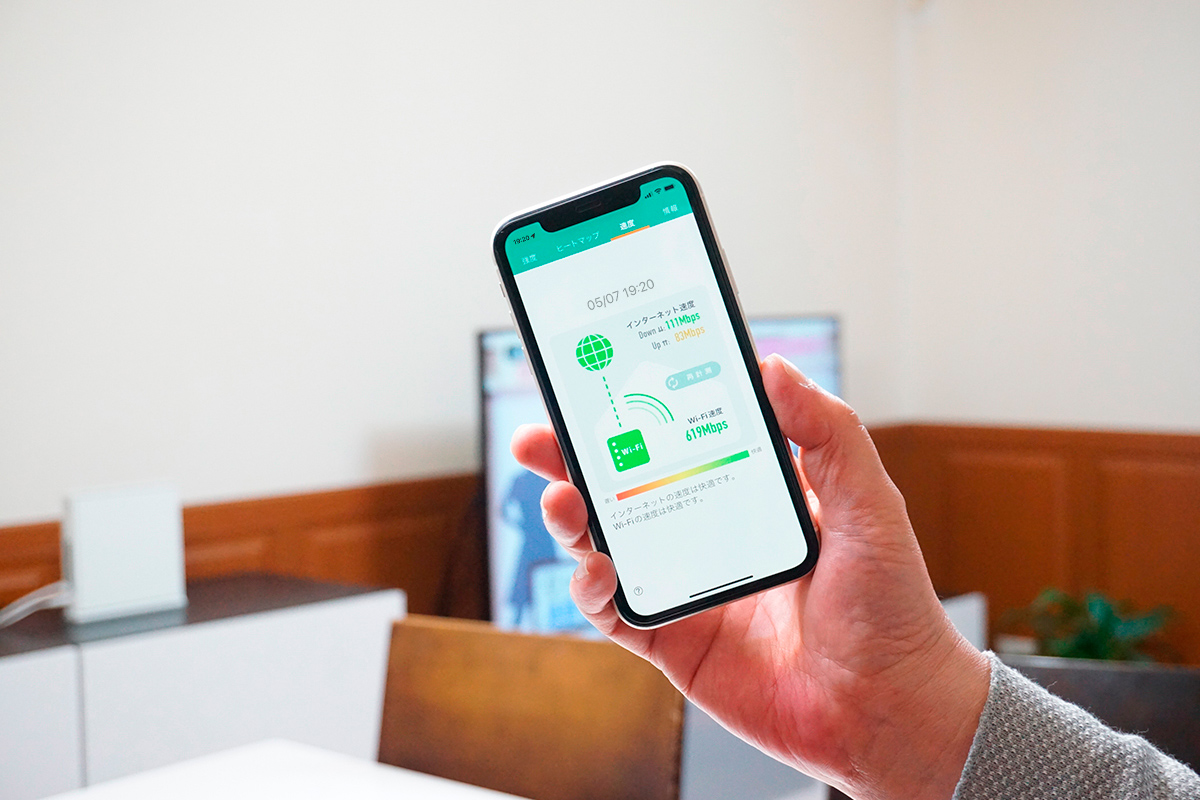
wifiの電波強度や速度を測定できるアプリ「Wi-Fiミレル」の使い方
◎関連リンク
無線LAN中継機「WN-AC1167EXP」(商品ページ)
無線LAN中継機「WN-AC1167EXP」(購入ページ)
豆知識:使う場所に合わせて強い電波を選択
中継機につなぎたいのに、電波の弱い親機につながり遅い場合は、中継機用のSSIDを手動で設定することができます。
電波の強い中継機に直接接続
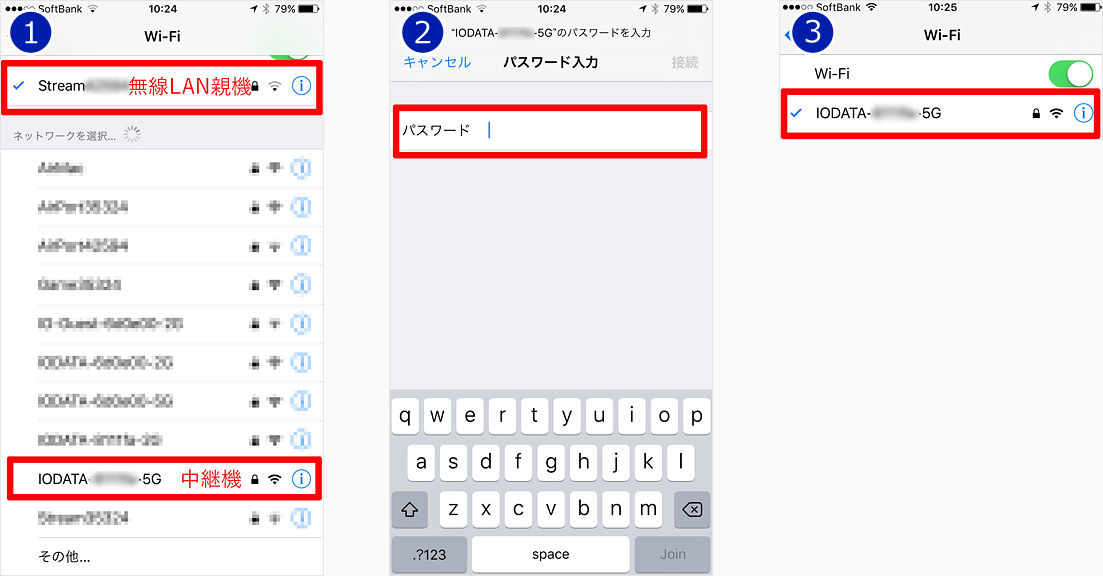
①電波の弱い無線LAN親機「Streamxxxx」につながっている。
②中継機「IODATAxxxxxx」を選択、パスワードを入力。※SSIDとパスワードは本商品の裏面に記載
③電波の強い中継機に直接接続。
本記事の内容については、サポートのお問い合わせ対象外となります。予めご了承ください。


 商品一覧
商品一覧